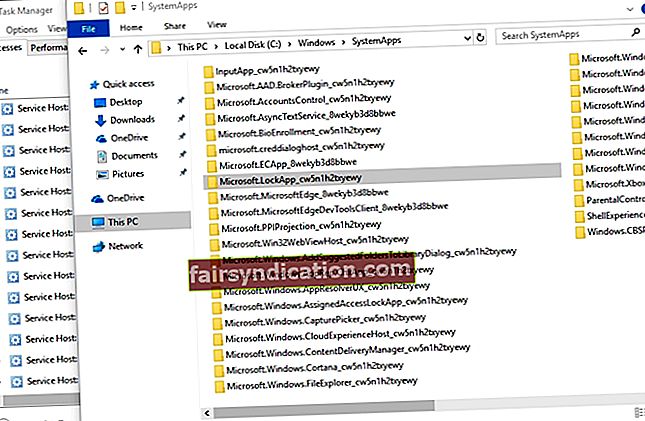Quan llegiu sobre els esquemes artificiosos que utilitzen els criminals per piratejar ordinadors, podeu ser paranoic. És natural comprovar l’Administrador de tasques i cercar processos sospitosos que s’executen en segon pla. Un dels programes habituals que veureu aquí és LockApp.exe. Us podeu preguntar què és això. Bé, en aquest article explicarem el seu propòsit. A més, us ensenyarem a desactivar-lo.
Què és Microsoft LockApp.exe?
LockApp.exe és un component del sistema operatiu Windows 10. La seva funció principal és mostrar la superposició de pantalla de bloqueig que apareix abans d’iniciar la sessió a l’ordinador. Aquest és el programa responsable de mostrar-vos una imatge de fons, una data, una hora i altres elements d’estat ràpid a la pantalla de bloqueig.
La majoria de les vegades, el procés LockApp.exe no funciona. Al cap i a la fi, el seu únic propòsit és mostrar el que voleu veure a la pantalla de bloqueig. Per tant, bàsicament només funciona quan inicieu la sessió a l’ordinador o quan el bloquegeu prement la tecla Windows + L. Un cop hàgiu iniciat la sessió, el procés es suspèn i deixa de funcionar.
El procés LockApp.exe és segur?
A partir d'aquest escrit, no hi ha queixes de virus o programari maliciós que es facin passar pel procés LockApp.exe. Tanmateix, heu de saber que aquest esquema és possible. Els delinqüents poden imitar processos legítims del sistema per deixar que els seus programes malintencionats s’uneixin.
Per tant, si voleu assegurar-vos que el procés LockApp.exe a l’ordinador no s’hagi vist compromès, us recomanem que comproveu els detalls al Gestor de tasques. Per fer-ho, seguiu els passos següents:
- Al teclat, premeu la tecla Windows + S.
- Escriviu "Gestor de tasques" (sense cometes) i premeu Retorn.
- Aneu a la pestanya Detalls.
- Feu clic amb el botó dret a LockApp.exe i seleccioneu Obre la ubicació del fitxer.
- Comproveu si el fitxer del sistema es troba en aquesta carpeta:
C: \ Windows \ SystemApps \ Microsoft.LockApp_cw5n1h2txyewy
Si observeu que LockApp.exe es troba en una carpeta diferent, hi ha alguna cosa sospitosa al vostre PC. En aquest cas, es recomana utilitzar Auslogics Anti-Malware. Aquest programa explorarà el vostre sistema i buscarà elements maliciosos i altres problemes de seguretat.
Consumeix LockApp.exe molts recursos del sistema?
Val a dir que el procés LockApp.exe només utilitza entre 10 i 12 MB de memòria del sistema quan és completament funcional. Un cop suspès, només fa servir 48 K de memòria. Podeu consultar aquesta informació a la pestanya Detalls del Gestor de tasques. Per tant, si l’ordinador funciona lentament, és probable que el procés LockApp.exe no sigui el motiu.
Si voleu millorar el rendiment del vostre PC, us aconsellem que utilitzeu Auslogics BoostSpeed. Aquest programa realitzarà una comprovació completa de tot el sistema, localitzant fitxers brossa i altres problemes que poden afectar la velocitat del vostre ordinador.

Com es desactiva LockApp.exe a Windows 10?
Si ho desitgeu, podeu desactivar el procés LockApp.exe. Un cop realitzeu els passos següents, només veureu la sol·licitud d’inici de sessió habitual sense la imatge de fons ni els elements “d’estat ràpid”.
- Obriu l'Explorador de fitxers i aneu a aquest camí: C: \ Windows \ SystemApps
- Cerqueu la carpeta "Microsoft.LockApp_cw5n1h2txyewy".
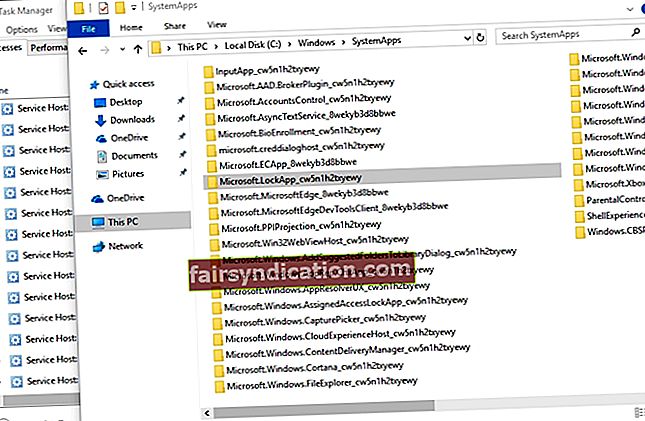
- Feu-hi clic amb el botó dret i, a continuació, canvieu el nom per "Microsoft.LockApp_cw5n1h2txyewy.backup" (sense cometes).
Què en penseu de l'aplicació Lock Screen?
Comparteix els teus pensaments a la secció de comentaris a continuació.